Conas an breathnóir pictiúr réamhshocraithe in Outlook a athrú?
Agus Outlook á úsáid agat i Windows 7, is féidir leat an breathnóir pictiúr réamhshocraithe Outlook a athrú go dtí an ceann is fearr leat agus tú ag oscailt pictiúir ceangailte i ríomhphoist. San Airteagal seo, taispeánfaimid duit conas an breathnóir pictiúr réamhshocraithe in Outlook a athrú le sonraí.
Athraigh an breathnóir pictiúr réamhshocraithe in Outlook
- Uathoibriú ríomhphost le Auto CC / BCC, Auto Ar Aghaidh le rialacha; seol Freagra Auto (As Oifig) gan freastalaí malartaithe a bheith ag teastáil...
- Faigh meabhrúcháin cosúil le Rabhadh BCC nuair a thugann tú freagra ar gach duine agus tú ar an liosta BCC, agus Meabhraigh Nuair a bhíonn Ceangaltáin ar Iarraidh le haghaidh ceangaltán dearmadta...
- Feabhas a chur ar éifeachtacht ríomhphoist le Freagra (Gach) Le Ceangaltáin, Auto Cuir Beannacht nó Dáta & Am isteach i Síniú nó Ábhar, Freagair Ríomhphoist Il...
- Sruthlínigh ríomhphost le Ríomhphoist a Athghairm, Uirlisí Ceangail (Comhbhrúigh Uile, Sábháil Uile...), Bain Dúblaigh, agus Tuarascáil Thapa...
 Athraigh an breathnóir pictiúr réamhshocraithe in Outlook
Athraigh an breathnóir pictiúr réamhshocraithe in Outlook
In Outlook, is féidir leat an breathnóir pictiúr réamhshocraithe a athrú go dtí an ceann is fearr leat i do ríomhaire.
1. Oscail fillteán ina bhfuil pictiúir, agus cliceáil ar dheis ar cheann den phictiúr.
2. cliceáil Oscail le > Roghnaigh clár réamhshocraithe sa roghchlár cliceáil ar dheis. Féach an pictiúr:
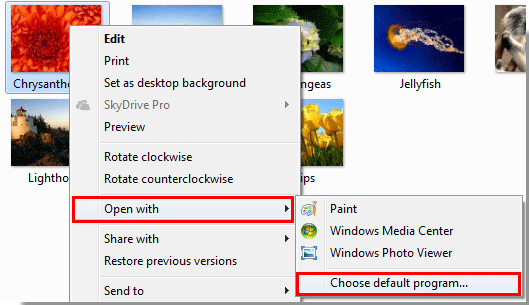
3. Sa Oscail le fuinneog, roghnaigh an breathnóir pictiúr is fearr leat, mar Breathnóir Grianghraf Fuinneog. seiceáil an Úsáid an clár roghnaithe i gcónaí chun an cineál seo comhaid a oscailt bosca, agus ansin cliceáil ar an OK cnaipe. Féach an pictiúr:

nótaí: Is féidir leat cliceáil ar an  cnaipe chun an Cláir Eile alt le haghaidh tuilleadh clár.
cnaipe chun an Cláir Eile alt le haghaidh tuilleadh clár.
nótaí: Murar féidir leis an modh thuas oibriú go rathúil, is féidir leat roinnt oibríochtaí a dhéanamh mar na céimeanna seo a leanas:
1. Téigh isteach sa R-phost Isteach fillteán agus cliceáil faoi dhó chun ríomhphost a oscailt leis an bpictiúr ceangailte leis.
2. Cliceáil ar dheis ar an bpictiúr faoi iamh agus cliceáil Sábháil Mar sa roghchlár cliceáil ar dheis. Féach an pictiúr:
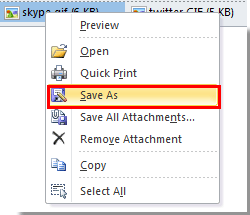
3. Sa Sábháil Ceangaltán fuinneog, roghnaigh fillteán chun an pictiúr a shábháil, agus ansin cliceáil ar an Sábháil cnaipe.
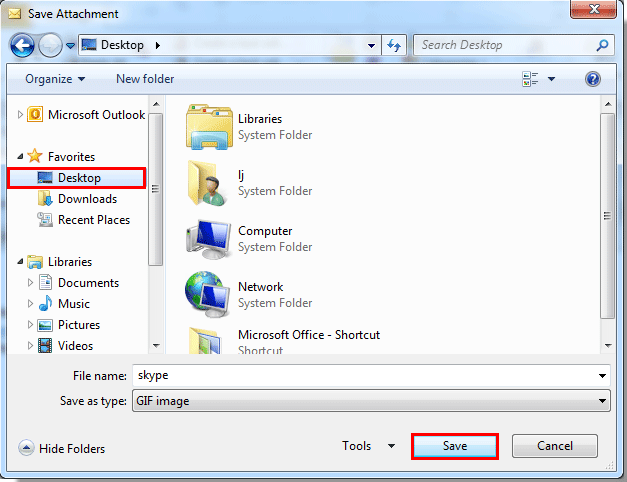
4. Téigh go dtí an fillteán inar shábháil an pictiúr, faigh an pictiúr agus cliceáil ar dheis air. Ansin cliceáil Oscail le > Roghnaigh clár réamhshocraithe sa roghchlár cliceáil ar dheis. Féach an pictiúr:
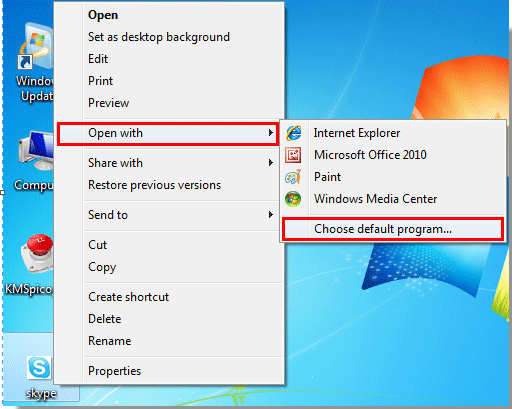
5. Sa Oscail le fuinneog, ní mór duit:
1). Cliceáil ar an  cnaipe chun an Cláir Eile;
cnaipe chun an Cláir Eile;
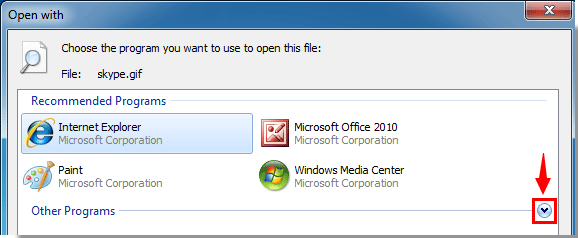
2). Ansin roghnaigh clár is fearr leat, mar Window Photo Viewer;
3). Seiceáil an Úsáid an clár roghnaithe i gcónaí chun an cineál seo comhaid a oscailt bosca;
4). Cliceáil ar an OK cnaipe. Féach an pictiúr:
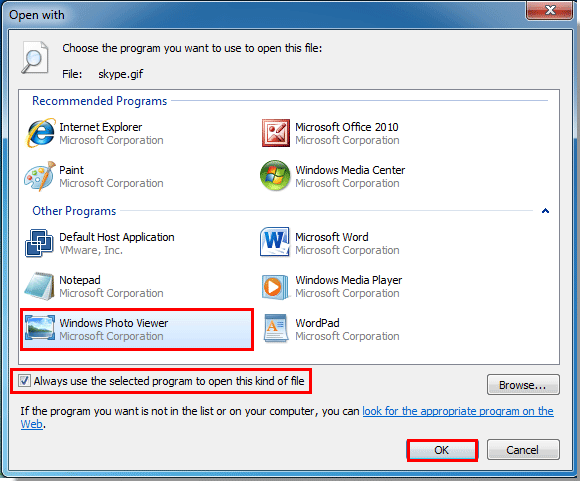
As seo amach, nuair a osclaíonn tú pictiúir ceangailte i ríomhphoist Outlook, osclófar iad go huathoibríoch leis an mbreathnóir grianghraf a shonraigh tú thuas.
Uirlisí Táirgiúlachta Oifige is Fearr
Kutools le haghaidh Outlook - Níos mó ná 100 Gnéithe cumhachtacha chun do Outlook a shárú
🤖 Cúntóir Ríomhphoist AI: Ríomhphoist pro toirt le draíocht AI - aon-cliceáil chun freagraí genius, ton foirfe, máistreacht ilteangach. Trasfhoirmigh ríomhphost gan stró! ...
📧 Uathoibriú Ríomhphoist: As Oifig (Ar fáil do POP agus IMAP) / Sceideal Seol Ríomhphoist / Auto CC/BCC de réir Rialacha Agus Ríomhphost á Sheoladh / Auto Ar Aghaidh (Ardrialacha) / Beannacht Auto Cuir leis / Scoilt Ríomhphoist Ilfhaighteoirí go huathoibríoch i dTeachtaireachtaí Aonair ...
📨 Bainistíocht Ríomhphost: Ríomhphoist a Athghairm go héasca / Bloc Ríomhphoist Scam ag Ábhair agus Daoine Eile / Scrios Ríomhphoist Dúblacha / Cuardach Casta / Comhdhlúthaigh Fillteáin ...
📁 Ceangaltáin Pro: Sábháil Baisc / Baisc Dícheangail / Comhbhrú Baisc / Auto Sábháil / Auto Dícheangail / Comhbhrúite Auto ...
🌟 Draíocht Chomhéadain: 😊Níos mó Emojis Pretty and Cool / Treisiú Do Tháirgiúlacht Outlook le Radhairc Tabbed / Íoslaghdaigh Outlook In ionad Deiridh ...
???? Wonders aon-cliceáil: Freagair Gach Duine le Ceangaltáin Isteach / Ríomhphoist Frith-Iascaireachta / 🕘 Taispeáin Crios Ama an tSeoltóra ...
👩🏼🤝👩🏻 Teagmhálaithe & Féilire: Baisc Cuir Teagmhálacha Ó Ríomhphoist Roghnaithe / Roinn Grúpa Teagmhála ar Ghrúpaí Aonair / Bain Meabhrúcháin Breithlá ...
Thar Gnéithe 100 Fan le do Thaiscéalaíocht! Cliceáil Anseo le Tuilleadh Amach.

